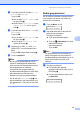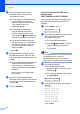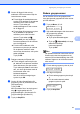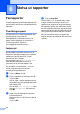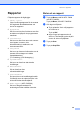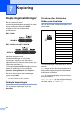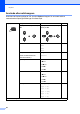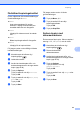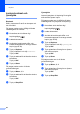Advanced User's Guide
Table Of Contents
- AVANCERAD BRUKSANVISNING MFC-7360N/MFC-7460DN/MFC-7860DW
- Bruksanvisningar och var de finns
- Innehållsförteckning
- 1 Grundinställningar
- 2 Säkerhetsfunktioner
- 3 Sända fax
- 4 Ta emot fax
- Fjärralternativ för fax
- Övriga mottagningsfunktioner
- Översikt om polling
- 5 Uppringning och lagring av nummer
- 6 Skriva ut rapporter
- 7 Kopiering
- Kopieringsinställningar
- Duplexkopiering (1-sidig till 2-sidig) (MFC-7460DN och MFC-7860DW)
- A Rutinunderhåll
- B Ordlista
- Register
- brother SWE
Kapitel 5
36
d Om du vill lägga till eller ta bort
snabbvals- eller kortnummer följ
instruktionerna nedan:
För att lägga till snabbvalsnummer,
tryck på d eller c och placera
markören efter det sista numret.
Tryck sedan på den nya
snabbvalsknappen.
För att lägga till kortnummer,
tryck på d eller c och placera
markören efter det sista numret.
Tryck sedan på (Adressbok) och
ange det nya tresiffriga kortnumret.
För att ta bort snabbvalsnummer
eller kortnummer, tryck på d eller c
och placera markören under det
nummer du vill ta bort och tryck
sedan på Clear.
Tryck på OK.
e Redigera namnet med hjälp av den
följande instruktionen. När du är klar
med redigeringen av namnet trycker du
på OK.
För att redigera namnet trycker du på
d eller c och placerar markören
under tecknet du vill ändra. Skriv
sedan tecken eller tryck på Clear för
att radera.
När du är klar med redigeringen,
tryck på OK.
f Om du vill ändra faxupplösningen
tillsammans med numret trycker du på a
eller b för att välja önskad upplösning.
Tryck på OK.
g Tryck på Stop/Exit.
Om du har laddat ned IFAX- och e-
postaternativ
(MFC-7460DN och MFC-7860DW)
Om du försöker att ändra ett gruppnummer
visas det redan sparade numret på LCD-
skärmen.
a Tryck på Menu, 2, 3, 3.
Adressbok
3.Skapa grupper
b Välj snabbvalsknappen eller kortnumret
där gruppnumret har sparats.
Gör något av följande:
Tryck på snabbvalsknappen.
Tryck på (Adressbok) och ange
sedan det tresiffriga kortnumret.
Tryck på OK.
Obs
Om gruppnumret som du försöker att ändra
har angetts som ett nummer för
faxvidaresändning visar LCD-skärmen
frågan om du vill ändra namnet eller numret.
c Gör något av följande:
För att ändra den lagrade
gruppinformationen trycker du på 1.
Gå till steg d.
För att avsluta utan att ändra trycker
du på Stop/Exit.
G01:*001*002#001
1.Ändra 2.Rensa
d Tryck på a eller b för att välja något av
följande:
Fax/IFAX
E-post färg PDF
E-post färg JPG
E-post färg XPS
E-post grå PDF
E-post grå JPG
E-post grå XPS
E-post S/V PDF
E-post S/V TIFF
Tryck på OK.